اگر از یک دانشجو بپرسند که در ایام دانشجویی بیشتر از همه با چه نرمافزاری کار کرده، به نظر شما چه پاسخی میدهد؟ احتمالا بیشتر از ۹۰درصد دانشجویان، پاورپوینت را انتخاب میکنند. این انتخاب چندان هم دور از ذهن نیست. تحقیق و سپس ارائه آن با کمک پاورپوینت، جزئی جدانشدنی از تمامی مقاطع تحصیلی است.
خوشبختانه پاورپوینت هم امکانات مختلفی را برای ساخت ارائههای جذاب در اختیار ما قرار داده است. از تغییر رنگ و شکل قالبها گرفته تا اضافه کردن صدا و تصویر به پاورپوینت. برای این تغییرات هم لازم نیست که دورههای پیشرفتهای را گذرانده باشید، بلکه بیشتر این موارد تنها با چند کلیک انجام میشود. ما هم در مقالات پیشین وبلاگ ترجمیک، به معرفی و آموزش ترفندهای پاورپوینت پرداخته بودیم.
یکی از سوالات پرتکرار در این زمینه، این است که چگونه نوع و اندازه فونت را برای تمامی اسلایدها با هم تغییر دهیم. برای آشنایی با دو روش ساده و سریع تغییر فونت اسلایدها با هم در ادامه این مقاله سایت ترجمه تخصصی ترجمیک همراه ما باشید!
مطالب مرتبط:
راهنمای گام به گام جاستیفای متن در پاورپوینت
در این مطلب خواهید خواند:
روشهای تغییر فونت اسلایدهای پاورپوینت
همانطور که میدانید، امکان تغییر دادن فونت هر اسلاید از طریق مراجعه به سربرگ Home امکانپذیر است. اما این روش برای پاورپوینتهایی که تعداد زیادی اسلاید دارند، زمانبر خواهد بود. به همین دلیل، در ادامه به معرفی روشهایی میپردازیم که فونت تمامی اسلایدها با هم تغییر کند.
روش اول، تغییر فونت اسلایدها از طریق اسلاید مستر (Slide Master)
در این روش، از طریق اسلاید مستر، فونت و اندازه تمامی اسلایدهایی آتی پاورپوینتمان را تغییر میدهیم. برای این امر، ابتدا یک فایل پاورپوینت با حداقل دو اسلاید درست کنید. سپس از منوی بالای صفحه، در قسمت Design قالب کلی اسلایدهای خود را مشخص کنید.
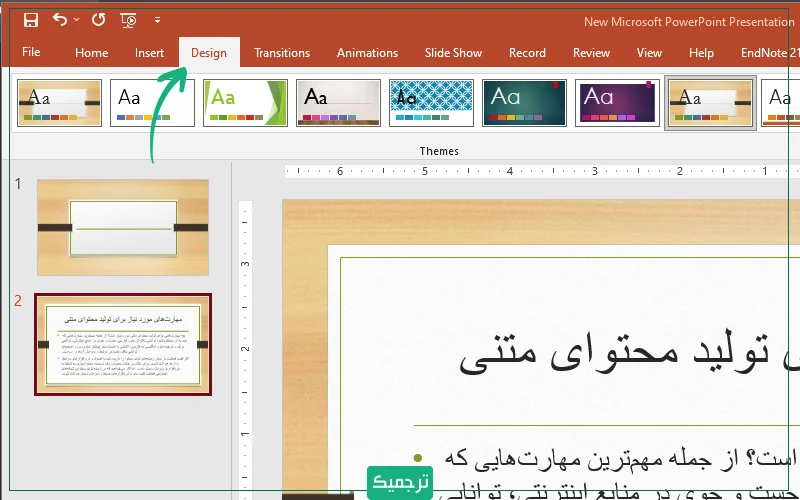
سپس از منوی بالای صفحه و در قسمت View، بر گزینه Slide Master کلیک کنید.
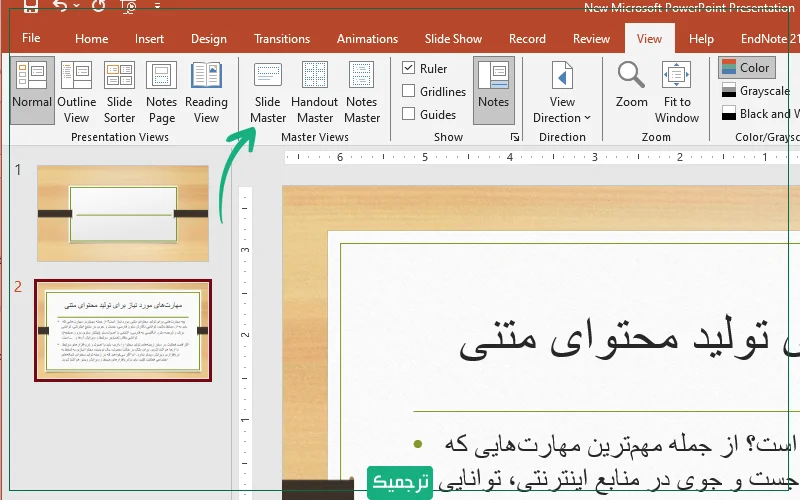
اکنون پنجره جدیدی برای شما باز میشود که باید تنظیمات مربوط به آن را تغییر دهید. هر تغییری که در این اسلایدها اعمال میکنید، به عنوان الگو و پیشفرضی برای اسلایدهای بعدی شما در نظر گرفته میشود. ابتدا بر روی تیتر کلیک کنید. سپس در منوی بالا، Home را پیدا کرده و در قسمت فونت، فونت مورد نظر خود را به همراه اندازه و رنگ آن انتخاب کنید.
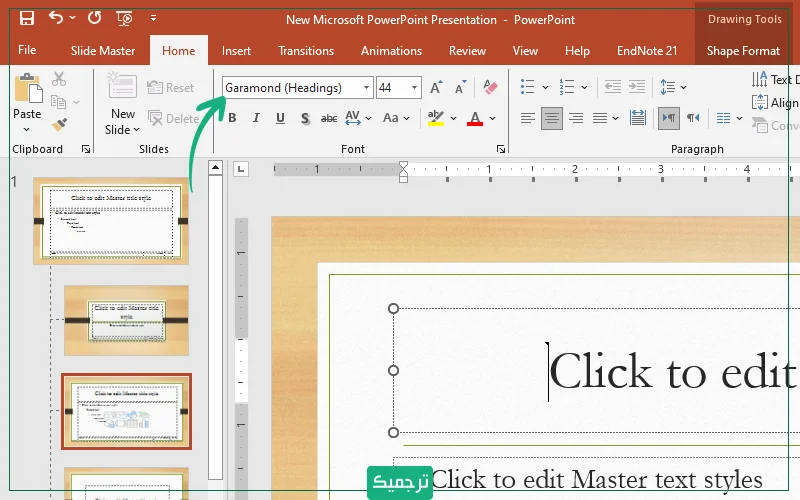
سپس بر قسمت بدنه متن کلیک کنید. پس از رفتن به قسمت Home، تغییرات مربوط به فونت را اعمال کنید.
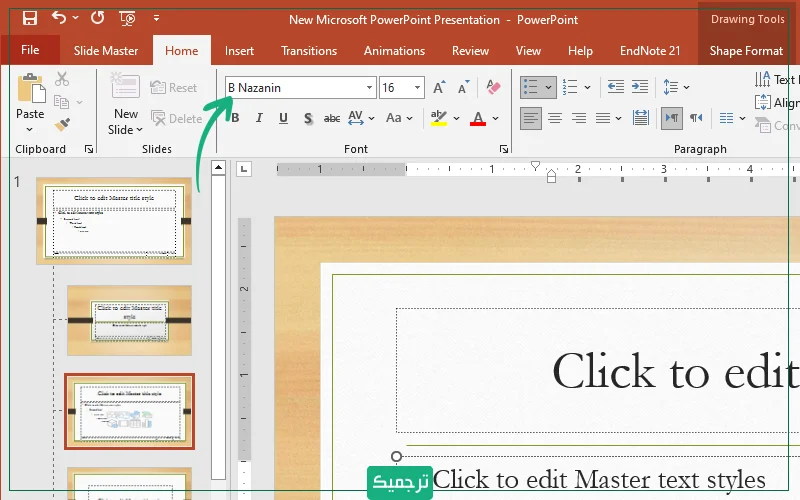
پس از اینکه تمامی تغییرات مدنظر خود را اعمال کردید، از سربرگ Slide Master گزینه Close Slide Master را انتخاب کنید.
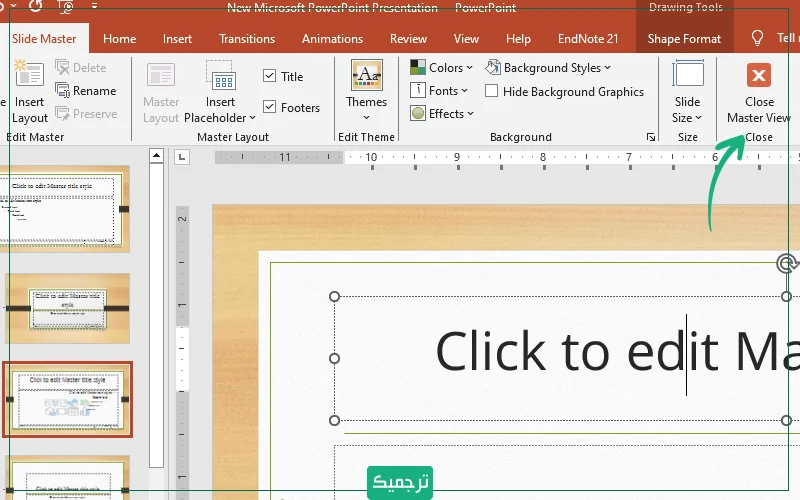
اکنون مشاهده میکنید که تغییرات موردنظر شما چه در این اسلاید و چه در اسلایدهای بعدی که ایجاد میکنید، اعمال شده است.
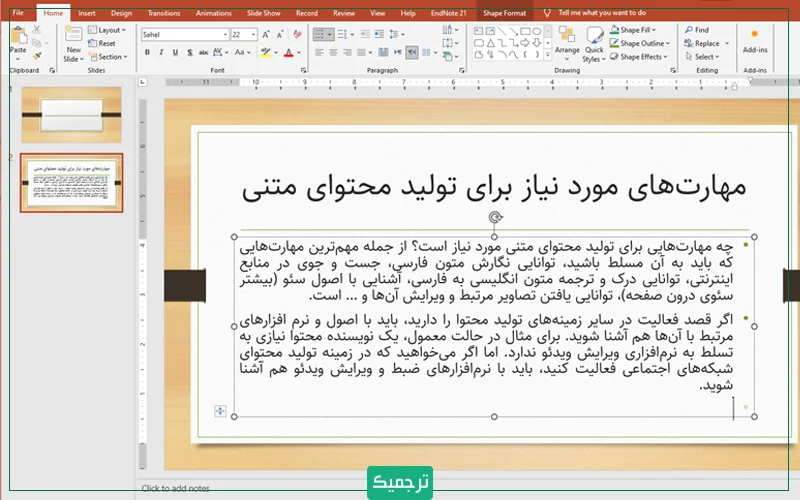
مطالب مرتبط:
راهنمای تصویری شمارهگذاری اسلایدهای پاورپوینت
روش دوم، تغییر فونت اسلایدهای ساختهشده با هم
حال فرض کنید که شما پاورپوینت خود را ساختهاید و میخواهید که یک فونت به فونتی دیگر تغییر کند. مثلا هرجا که فونت Arial به کار رفته، با فونت Sahel جایگزین شود. برای اینکار، ابتدا بر یکی از اسلایدها در قسمت Slide Thumbnail کلیک کنید، سپس با فشردن Ctrl+A، تمامی اسلایدها را انتخاب کنید.
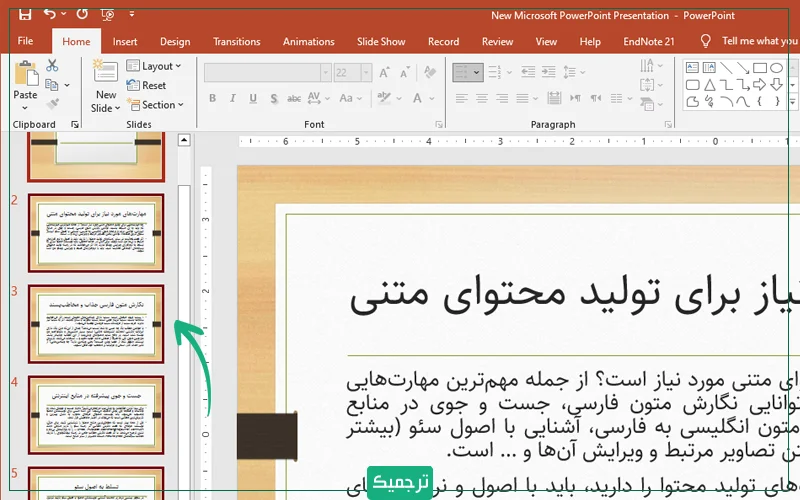
در همین حال، از منوی Home، بر گزینه Replace کلیک و سپس گزینه Replace Fonts را انتخاب کنید.
اکنون در پنجرهای که برای شما باز میشود، فونت اولیه (Replace) و فونت نهایی (With) را انتخاب کنید.
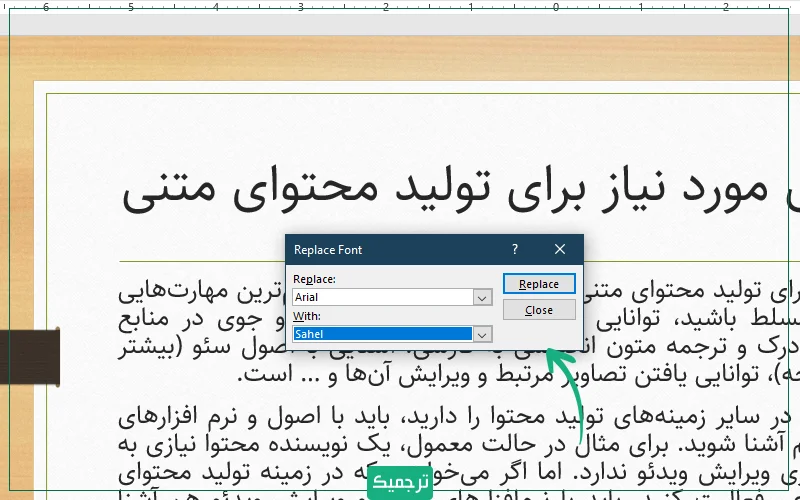
سپس برای اینکه این تغییرات اعمال شود، بر گزینه Replace کلیک کنید. سپس Close را انتخاب کنید. در صورتی که Close را به تنهایی انتخاب کنید و قبل از آن بر Replace کلیک نکرده باشید، تغییرات شما اعمال نمیشود.
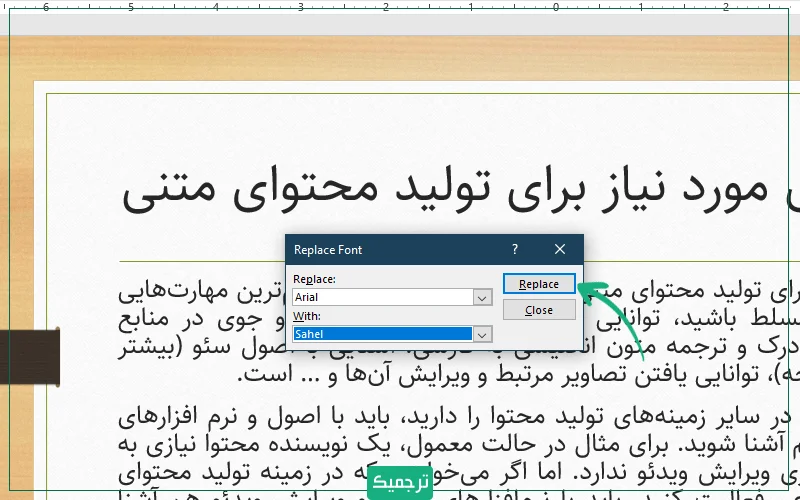
سخن پایانی
در این مقاله وبلاگ ترجمیک، به آموزش تصویری تغییر نوع و اندازه فونتها در اسلایدهای پاورپوینت پرداختیم. در روش اسلاید مستر، بهتر است که هنگام اعمال تغییرات، مواردی چون راست به چپ بودن متون و جاستیفای بودن پاراگرافها را هم مشخص کنید. اینگونه صرفهجویی قابل توجهی در زمان شما خواهد شد.
از ترجمه مقالات داروسازی و پزشکی گرفته تا ترجمه متون عمران و +۴۰ رشته دانشگاهی دیگر، همه را از سایت ترجمه تخصصی ترجمیک بخواهید. بهترین کیفیت خدمات را با مناسبترین هزینه به شما ارائه میدهیم.

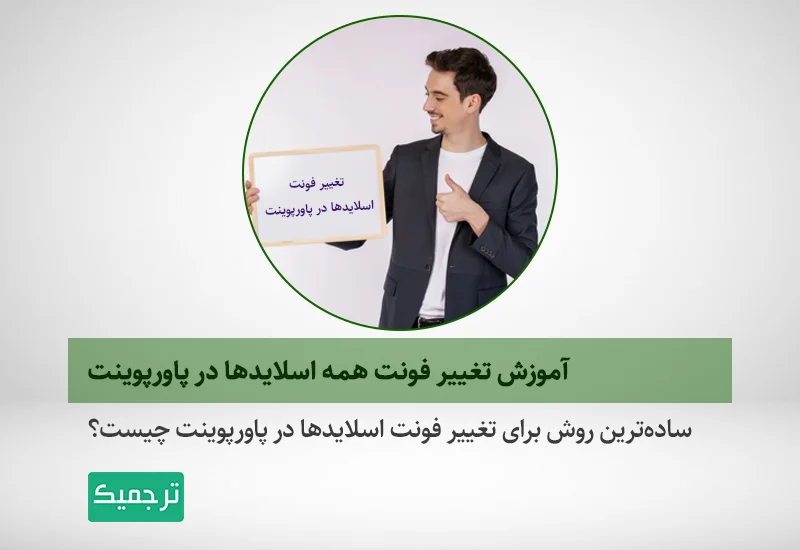
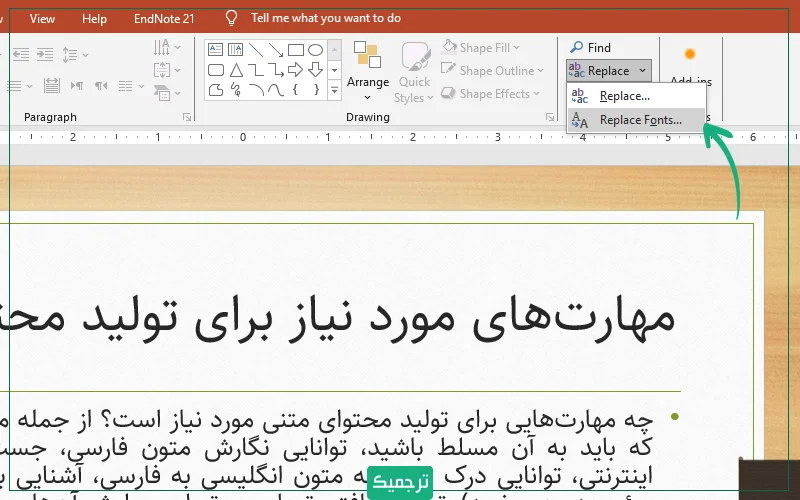



5 دیدگاه در «آموزش تغییر فونت همه اسلایدها در پاورپوینت»